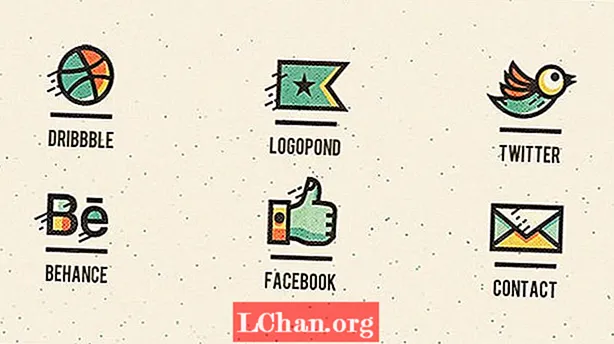Sisu
- 1. osa: miks iTunes küsib parooli iPhone'i varundamise avamiseks
- 2. osa: Kuidas iPhone'i varukoopia parool sisestada, taastades selle
- 3. osa: Kuidas kasutada iCloudi varundamist iTunes'i asemel
- Järeldus

Kas olete oma telefoni kasutamisel kunagi olukorraga kokku puutunud, ilmub varundusparooli sisestamiseks hüpikaken? Mõned kasutajad võivad selles osas segadust tekitada, põhjuseks võib olla see, et nad unustasid iPhone'i varuparooli või ei tea isegi, mis see on. Kui olete üks neist, ärge muretsege, me juhendame, kuidas iPhone'i varundamine andmebaasi sisenemiseks avada.
1. osa: miks iTunes küsib parooli iPhone'i varundamise avamiseks
iTunes on iOS-i seadme kasutajatele levinud termin. Muidugi ei saa keegi alahinnata seda rolli, mida iTunes oma elus mängib. Üks sellistest ülesannetest on muu hulgas nende igapäevaste tegevuste, fotode, videote ja sõnumite jaoks ülioluliste andmete ja teabe varundamine.
Nagu iga teine varukoopia, on ka see alati krüptitud, et kaitsta volitamata kasutajaid sissepääsu eest. iTunes teeb seda päris hästi, krüpteerides varukoopia ainult siis, kui lubate krüptimise varundusvaliku. Seega, kui soovite pärast krüpteerimist varukoopiale juurde pääseda, palub iTunes teil iPhone'i varunduse avamiseks sisestada parooli. Siiski on oluline märkida, et iTunes ei saa teie varukoopiat lihtsalt krüptida, kui te pole krüptimise varundusvalikut lubanud.
Mõnikord võib iTunes ka teie varukoopia automaatselt krüpteerida, nii et ärge üllatage, kui teil palutakse iTunes'i parool küsida, kuid te pole seda kunagi seadistanud.
2. osa: Kuidas iPhone'i varukoopia parool sisestada, taastades selle
Stsenaariumi korral, kui peate unustama iPhone'i varunduse avamiseks parooli, peate selle sortimiseks lahendama iPhone'i varukapi. PassFab iPhone Backup Unlocker on parim paroolide avamise tööriist, millel on valdav võime. Alates intuitiivsest liidesest kuni paljude rünnakurežiimideni. See võib dekrüpteerida unustatud iPhone'i varukoopia parooli suure edukuse korral, kui andmekaotust pole.
Samm 1. Käivitage programm
Kui te pole veel PassFabi iPhone Backup Unlockerit alla laadinud, külastage ametlikku allalaadimislehte ja hankige endale tarkvara uusim versioon. Kui olete selle edukalt alla laadinud, installige see arvutisse ja klõpsake esmase liidese avamiseks ikooni. Kasutage seadme arvutiga ühendamiseks sobivat USB-kaablit.
Samm 2. Valige iTunes'i parooli taastamine
Peamisel liidesel on kaks võimalust, üks krüptimisseadete eemaldamiseks ja teine iTunes'i parooli varundamiseks. Valige hilisem, kuna meid huvitab iTunes'i varukoopia parooli taastamine.

Samm 3. Valige Target Backup
Järgnevas aknas kuvatakse teie seadmes saadaolevate varukoopiate loend. Vaadake loend hoolikalt läbi ja valige loendist varukoopia. Kui te ei näe huvipakkuvat varukoopiat, võite klõpsata lingil sildiga „Impordi varundusfailid”, kuna see annaks teile võimaluse varukoopia importida. Nüüd jätkamiseks jätkake nuppu Järgmine.

Samm 4. Valige Attack Mode
Pärast nupul "Järgmine" klõpsamist näete uut akent, mis kuvab kolme paroolirünnaku režiimi, nimelt sõnaraamaturünnak, maske rünnakuga jõhker jõud ja ründefoorum. Valige üks neist režiimidest ja klõpsake nuppu Start, et alustada varundusparooli hankimist. Parema otsinguprotsessi tagamiseks on oluline valida režiim, mis sobib teie vajadustega.

Samm 5. Hankige parool
Pärast nupul "Start" klõpsamist lõõgastuge ja jälgige olekuribal selle töötamise ajal protsessi. See protsess võib võtta minuteid või isegi tunde, sõltuvalt allalaaditava parooli keerukusest. Kui protsess on lõpule jõudnud, peaksite saama kinnitusteate. Kuvatakse ka vastav varuparool. Lihtsalt märkige parool üles ja kasutage seda uuesti oma seadme varundamiseks.

Üksikasjalikumate toimingute saamiseks võite vaadata ka seda videoõpetust.
3. osa: Kuidas kasutada iCloudi varundamist iTunes'i asemel
IPhone'i varunduse avamiseks parooli sisestamise vea vältimiseks võite kasutada iCloudi varundamist, mis varundab iPhone'i faile automaatselt. Siit saate teada, kuidas iPhone'i iCloudi abil varundada.
IPhone'i varundamine iCloudi abil
Samm 1. Avage seade ja lülitage iCloud sisse. Nüüd ühendage seade WiFi-võrguga.
Samm 2. Minge vahekaardile "Seaded" ja valige iCloud valik, seejärel Varundamisvalikud.

Samm 3. Kui te pole oma iCloudi varundamist sisse lülitanud, siis lülitage see sisse. Muul juhul jätkake järgmise sammuga.
Samm 4. Leidke vahekaart "Varunda kohe" ja klõpsake seda. Varundamisprotsessi peatamise vältimiseks veenduge, et oleksite endiselt WiFi-võrguga ühendatud.

Samm 5. Kontrollige, kas varundamine on seadistatud, minge jaotisse Seaded> iCloud> Salvestusruum> Halda salvestusruumi. Valige seade ja veenduge, et loendis oleks uusim varukoopia. Vastasel juhul pole seda varundatud.
Järeldus
See artikkel on põhjalikult käsitlenud iPhone'i varundamise taastamisega seotud olulisi valdkondi ja kasutajana peaksite sellega praegu tähelepanu keskpunktis olema. Nagu eespool mainitud, on iPhone'i varundamise taastamiseks parooli unustamisel paar viisi, kuidas parooli unustada. Mõni võib osutuda tüütuks ja suures osas ebaefektiivseks, samas kui teised on selles kindel lahendus. Nii nagu mis tahes muu stsenaariumi korral, valivad kasutajad aja kokkuhoiuks ja oma seadmete ohutuse tagamiseks sageli usaldusväärse, testitud ja usaldusväärse tööriista. PassFab iPhone Backup Unlocker on nii fantastiline seade, mis suudab teie iPhone'i varundusparooli probleemid lahendada kiiremini ja turvalisemalt, kui te kunagi arvasite. Laadige see tööriist lihtsalt alla ja valmistuge pidevalt häirivate varundamisprobleemide päästikuks.
 PassFab iPhone Backup Unlocker
PassFab iPhone Backup Unlocker
- Hankige iTunes'i varukoopia parool
- Eemaldage iPhone'i varukrüptimise seaded
- Eemaldage ekraaniaja pääsukood
- Toetage iPhone'i / iPadi ja uusimat iOS 14.2 versiooni